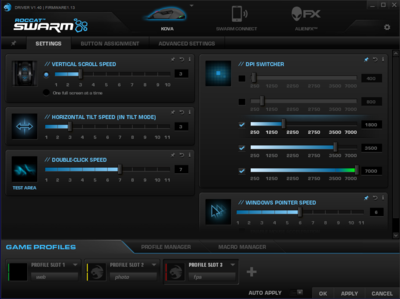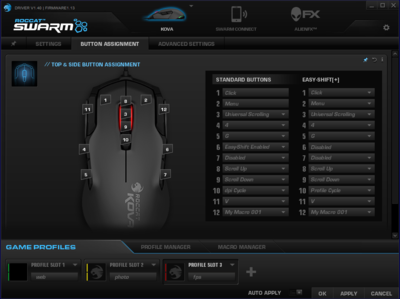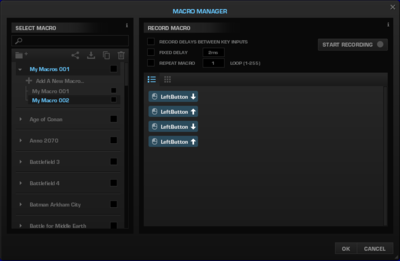独特なボタン配置の左右対称ゲーミングマウス【KOVA】登場!
こんにちは
eX.のゲームデバイス担当ヌルゲーマーKです。
本日ご紹介のネタはこちら!

11/21に国内発売となったROCCAT のゲーミングマウス「KOVA」です。
先日Twitterで「ROCCATの読み方」が話題になっていましたが、
現在日本国内では「ロキャット」が正式な読み方だそうです。
商標登録も「ロキャット」で取ってるそうです。
概要
・独特なボタン配置の左右対称デザイン
・12ボタン 左右クリック(2)+ホイール(3)+7ボタン
 ←ボタンの割り振りはこんなんです。
←ボタンの割り振りはこんなんです。
・最大3500dpi光学センサー搭載。オーバードライブ機能で7000dpiとして稼動
50dpi刻みで設定でき、1プロファイルにつき5段階まで選べます。
・ホイールとお尻が光ります。別々に色変更可能
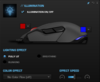
・サイズ:W67×D130×H40mm
・重量:100g(ケーブル含まず)
・ケーブル:網巻き1.8mUSBケーブル
・32ビットARM MCU + オンボードメモリ
・EasyShift[+]機能(後述)
やはり一番の特徴はボタン配置でしょうか?
スペック的にはミドルハイクラスのゲーミングマウスと言った感じです。
重量は比較的軽い方だと思います。
メーカー公式はこちら→ http://www.roccat.org/en-JP/Products/Gaming-Mice/Kova/
公式には白いボディのラインナップも掲載されていますが、こちらは今現在日本では販売しておりません。
発売してくれる・・・のかな??
ここは情報を待ちたいところです。
外観
左右対称でやや面長です。
ホイールはチルト非対応ですが、他のボタンにチルト同等の機能を割り当てる事はできます。
・左から


3つのサイドボタンが見えます。一番前のボタンは人差し指を使います。
・右から
左右対称なので左から見るのと向きが変わるだけ・・・ですけど一応写真を貼っておきますw
・前から
中央から編巻ケーブルが生えています。
ホイールのカラーや発光パターンは変えられます。
・後ろから

お尻が蛍のように光ります。こちらもカラーや発光パターンは変えられます。
ホイールと違う色を設定する事もできます。
掌があたる部分は比較的ゆるいカーブです。
・下から
センサーはほぼ中央です。
マウスソールは小さいものが5箇所。
あくまでも理論上ですが「面積が狭い=滑りが良く磨耗が早い」となります。
私個人としてはマウスソールがダメになってしまう事は経験した事はないのですが、ハードな使い方をされる方はマウスが壊れるまでに数回マウスソールの交換をされるようですね。
握ってみる。
ボタン配置と大きさから見て「かぶせ持ち」に適していると思われます。

※私の手の大きさは手首から中指先端まで18.5cmです。
右手で持ったときに右側にあるサイドボタンを誤って押してしまわないかと思いましたが・・。たまに押してしまいます。。
ここのボタンを無効にしないでしっかり使い切ろうと言った場合はちょっと慣れが必要かもしれません。
表面はラバー調とかではないのですが、ザラザラしていてグリップが効くようになっています。似たような肌触りのマウスは記憶の中にはありません。
表面の状態がよくわかるような写真は撮れませんでした;;
設定ソフト
従来のROCCAT製品は機種ごとにソフトウェアをインストールして設定をする形をとっていましたが、
最近のデバイスは「SWARM DRIVER」と言う統合ソフトを使うようになりました。
(新しいデバイスを接続した際に必要ファイルをダウンロードする必要はありますが)
・トップ画面 (クリックすると等倍表示になります)
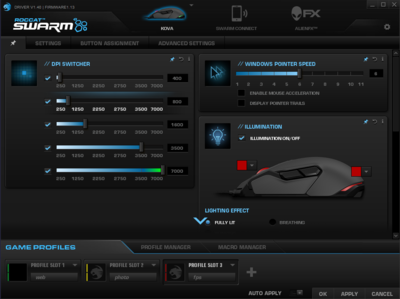
よく使う設定項目をこの画面に置いておく感じです。
デフォルトでは「マウスの解像度」「Windowsのポインタ速度」「イルミネーション」の項目が並んでいました。
「マウスの解像度」
解像度は50dpi刻みで250~7000dpiまで選べます。
ひとつのプロファイルに対して5段階まで解像度を選べます。
「Windwos上のポインター速度」
マウス側の解像度を上げてWindows上のポインター速度を下げると高精細な操作ができます。
「ホイールスクロール、ダブルクリック、チルトの速度」
Windows上の設定をここでいじれます。
このマウスにはチルト機能はありませんが、チルト相当の機能をボタンに割り振ることができます。
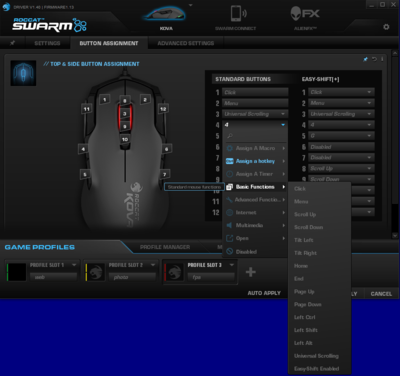
各ボタンに機能を割り振れます。
ポイントはEasyShift[+]機能です。ROCCAT製品ではおなじみの機能ですね。
例えば6番のボタンにEasyShift[+]を割り当てたとしましょう。
普通に左クリックをする場合と、6番のボタンを押しながら左クリックをした場合で違う機能を割り振れます。
左クリックだけではなく全てのボタンに同じように2種類の機能が割り振れるので実際のボタンの数の倍近くの割り振りができます。
・アドバンスド設定画面 (クリックすると等倍表示になります)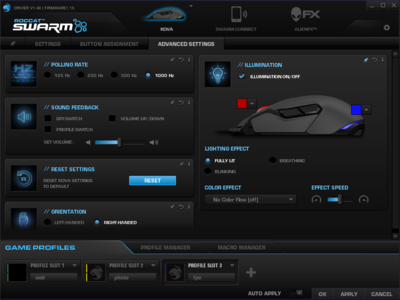
「ポーリングレートの設定」
おそらくデフォルトの1000Hzで大抵問題は無いと思います。
「サウンドフィードバックの設定」
この機能は試していないのですが、プロファイルや解像度を切り替えたときにPCから音が出るのでしょうか?(まあ、マウスから音が出る事は無いと思います。)
「設定のリセット」
全ての設定をデフォルトに戻すようです。
「右手モードと左手モードの切り替え」
「イルミネーションの設定」
ホイールとお尻が光りますが、それぞれ別の色を設定できるようです。
・プロファイルマネージャー (クリックすると等倍表示になります)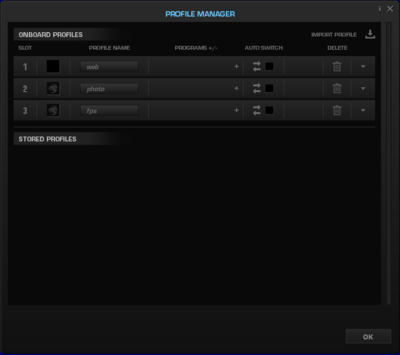
プロファイルを読み込んだりコピーしたりする画面のようです。
マクロを作る画面です。
ボタンにマクロを割り振る場合はあらかじめここでマクロを作っておく必要があります。
試しにダブルクリックのマクロを作ってみました。
他のマウスなどでマクロを作った経験がある方であればさほど難解な部分は無いと思われます。
また、ゲーム毎にあらかじめマクロが用意されているようです。
まとめ
こんな方におすすめです。
・左右対称マウスの中ではボタン数が比較的多いので、左利きでボタン多目がお好みの方。
・人差し指と中指で操作するサイドボタンが好きな方。
ちなみに私はこのマウスを買いました。「Logicool G300」からの買い替えです。
G300のボタン配置が気に入って使っていたのですが
・もうちょっと大きい方がいいと思った。
・親指で押すサイドボタンも欲しかった。
と言うのが理由です。
「ROCCAT TYON」も候補になったのですが、私の手にはちょっと大きかったので見送りました。
TSUKUMO eX.ではB1のROCCATコーナーで展示をしておりますので「ちょっと触ってみたいゾ」と言った場合はぜひ店頭までお越し下さい。
原稿作成時の秋葉原価格は税別7,182円となっております。
最新の価格や展示状況はお近くのツクモ各店にお問い合わせ下さいませ。
では!